As 7 melhores maneiras de renomear arquivos em lote no Linux
Os usuários do Linux podem facilmente renomear arquivos usando o comando mv. No entanto, o problema surge quando você tem vários nomes de arquivo que deseja renomear. Alterar o nome de cada arquivo, um por um, pode ser uma tarefa frustrante para qualquer pessoa.
Felizmente, existem várias maneiras de renomear arquivos em lote no Linux. Discutiremos os métodos mais simples e eficazes de fazer o mesmo nas seções subsequentes.
Como renomear arquivos em lote no Linux
O sistema operacional Linux depende principalmente de pacotes e comandos. E, como é óbvio, vários comandos estão disponíveis que permitem ao usuário renomear arquivos em massa em uma máquina Linux.
1. Usando o comando Ubuntu Rename
Ubuntu e outras distros baseadas em Debian vêm com um programa de espaço do usuário chamado rename que permite a renomeação em lote de arquivos no Linux. Este utilitário faz parte do pacote util-linux e é conhecido como rename.ul . Ajuda o usuário a renomear arquivos em lote usando substituições simples.
O comando mencionado abaixo renomeia cinco arquivos de imagem usando o terminal Linux. Já criamos os arquivos em nosso sistema de teste. Certifique-se de executar este comando com cuidado, pois ele pode renomear outros arquivos presentes em seu diretório de trabalho.
rename.ul file photos *.pngEste comando renomeia o file1.png para photos1.png e assim por diante para todos os outros arquivos presentes no diretório de trabalho atual.
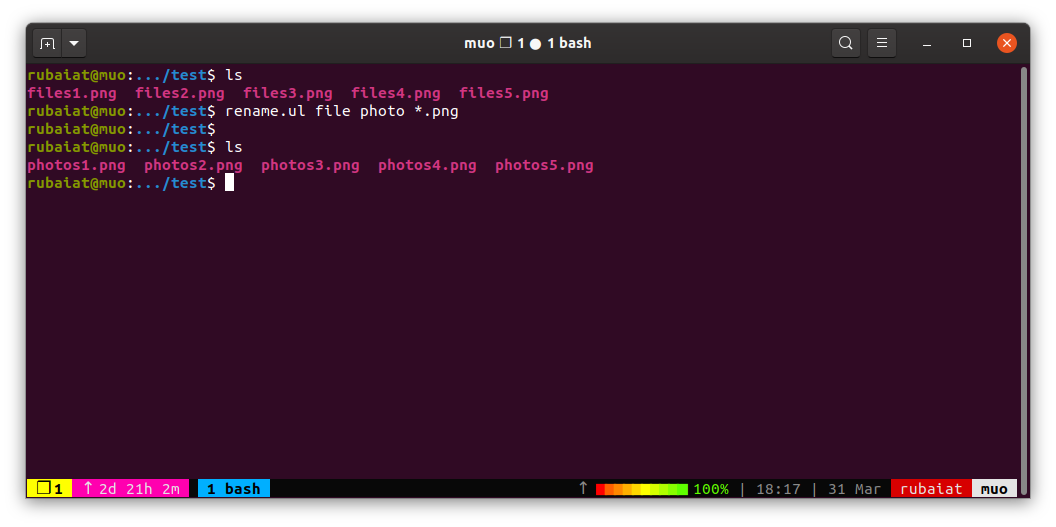
Para alterar as extensões das imagens de png para jpg :
rename.ul png jpg *.png2. Renomear usando o utilitário Perl Rename
O utilitário de renomeação é um programa baseado em Perl que simplifica a renomeação em lote por meio do uso avançado de expressões regulares. Você pode aplicar técnicas robustas de correspondência de padrões para renomear vários arquivos de uma vez. Você pode instalá-lo em sua distribuição Linux favorita usando o gerenciador de pacotes padrão do sistema.
Para instalar o pacote em distribuições baseadas em Debian, como Ubuntu:
sudo apt install renameNo Arch Linux:
sudo pacman -S perl-renamePara instalar renomear no CentOS e Fedora:
sudo yum install prenameAgora que você instalou o pacote, é hora de renomear arquivos em massa no Linux. O comando a seguir substitui a ocorrência de arquivo no nome do arquivo para foto .
rename 's/file/photos/' *Use o seguinte comando para alterar nomes de arquivos em minúsculas para maiúsculas. Mude o padrão de substituição para converter em minúsculas.
rename 'y/az/AZ/' * # converts to uppercase
rename 'y/AZ/az/' * # converts to lowercase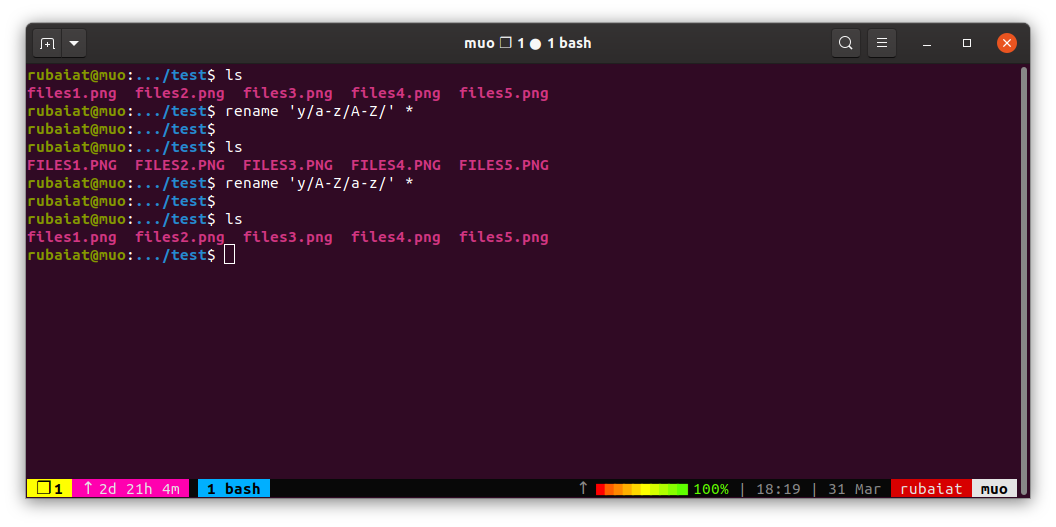
3. Renomear arquivos em lote no Linux com qmv
Qmv ou o comando de movimento rápido , incluído no pacote renameutils torna a renomeação em massa mais fácil para administradores Linux. Ele permite que você renomeie arquivos e diretórios usando seu editor de texto favorito do Linux. Certifique-se de ter instalado o pacote renameutils antes de tentar renomear arquivos usando qmv.
Você pode instalar o pacote usando um dos comandos fornecidos a seguir.
sudo apt install renameutils # on Debian-based distros
sudo pacman -Syu renameutils # on Arch Linux
sudo yum install renameutils # on Fedora and CentOSVocê pode renomear arquivos em massa no Linux usando qmv uma vez que renomearutils tenha sido instalado. Navegue até o diretório que contém os arquivos e invoque qmv do terminal.
qmvIsso abrirá os nomes dos arquivos em seu editor de texto. Haverá duas colunas, uma para o nome do arquivo original e outra para o novo nome. Você pode renomear arquivos Linux em massa editando a segunda coluna. A captura de tela a seguir ilustra o processo usando o editor de texto Vim .
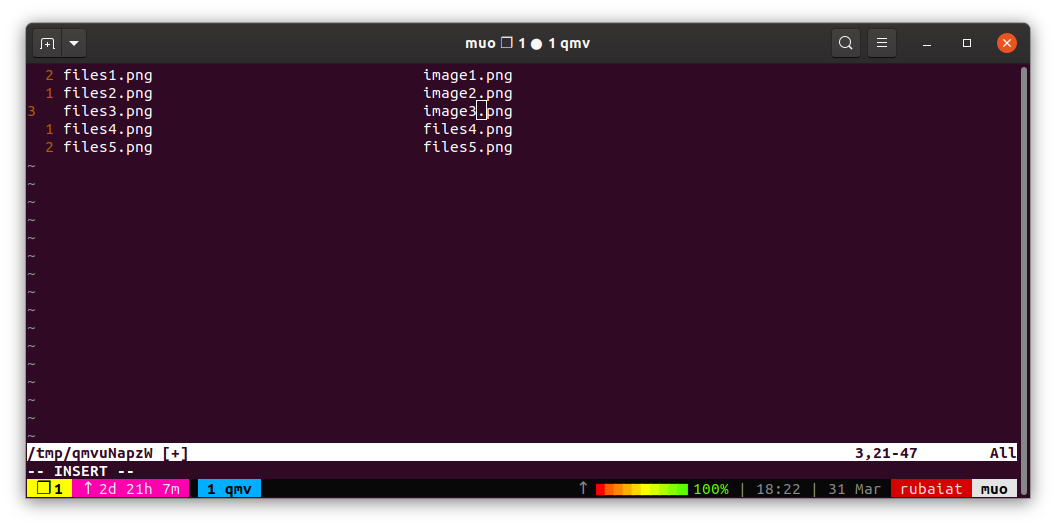
4. Renomear arquivos Linux em massa usando Vimv
O Vimv é um programa autônomo que oferece funcionalidades de renomeação em lote para usuários do Vim. Se você não é fã do editor de texto Vim, pode facilmente alterar o editor padrão ajustando a variável de ambiente $ EDITOR .
Mas antes de tudo isso, você terá que baixar uma cópia do pacote Vimv usando o Git.
git clone https://github.com/thameera/vimv.gitCopie o arquivo binário para seu $ PATH e altere as permissões do arquivo para que seja executável. Digite os seguintes comandos um por um para fazer isso em seu terminal.
sudo cp vimv/vimv /usr/local/bin/
sudo chmod +x /usr/local/bin/vimvAgora você pode renomear arquivos em massa usando o Vim. Digite o comando vimv no console para iniciar o programa.
vimvVocê verá uma única coluna contendo os nomes dos arquivos. Altere os nomes dos arquivos como achar necessário, salve e feche o Vim .

5. Renomear arquivos Linux em lote com Emacs
Os usuários do editor de texto Emacs podem facilmente renomear vários arquivos. Uma vantagem considerável desse método é que você não precisa instalar nenhum pacote ou plug-in separado. Basta seguir as etapas fornecidas abaixo para renomear seus arquivos com o Emacs.
- Inicie o Editor Emacs em seu sistema.
- Pressione Alt + X no teclado para alternar para o modo de comando . Em seguida, digite o comando abaixo para invocar wdired ou "modo de editor de diretório gravável".
dired Insira o caminho para o diretório que contém seus arquivos em lote e pressione a tecla Enter .- Pressione Ctrl + X seguido de Ctrl + Q para alternar para o modo de leitura e gravação.
O Emacs apresentará um prompt mostrando todos os arquivos no diretório de origem. Mude os nomes para seus preferidos e pressione Ctrl + C duas vezes para salvar as alterações.
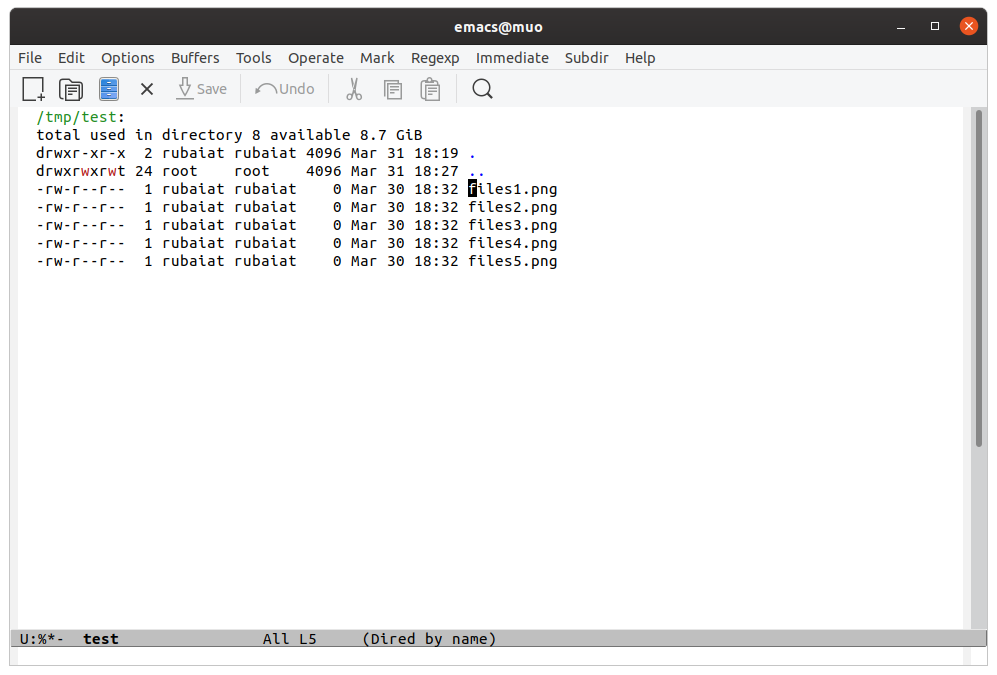
6. Renomear vários arquivos usando o gerenciador de arquivos Thunar
Thunar é um dos melhores gerenciadores de arquivos para Linux com suporte integrado para renomeação em massa. Você pode instalar o Thunar em seu sistema se ainda não estiver instalado. Use um dos seguintes comandos com base em sua distribuição.
sudo apt-get install thunar # on Debian-based distros
sudo yum install thunar # on Fedora and CentOS
sudo pacman -S thunar # on ArchDepois de instalar o Thunar, abra a caixa de diálogo do renomeador em massa no próprio gerenciador de arquivos. Use o seguinte comando se precisar apenas da ferramenta renomeador.
thunar -BO sistema abrirá uma nova janela onde você pode selecionar os arquivos de origem e renomeá-los conforme apropriado. Você pode renomear o nome do arquivo, bem como o sufixo do arquivo com este utilitário renomeador em massa.
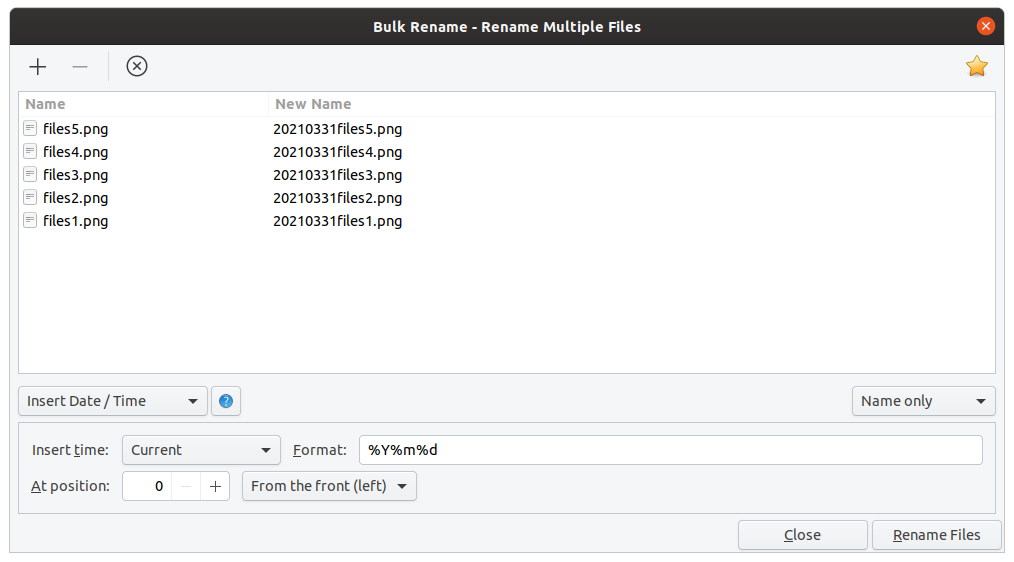
7. Bulk Rename Files usando o Smart File Renamer
Smart File Renamer é um aplicativo GUI que simplifica a renomeação em massa para iniciantes em Linux. Ele está disponível como um pacote instantâneo para sistemas que o suportam. Você pode instalar o Smart File Renamer emitindo o seguinte comando snap.
sudo snap install smart-file-renamerDepois de instalado, abra o aplicativo pesquisando-o no painel de aplicativos. Você será saudado por uma interface de usuário intuitiva que torna a navegação autoexplicativa.
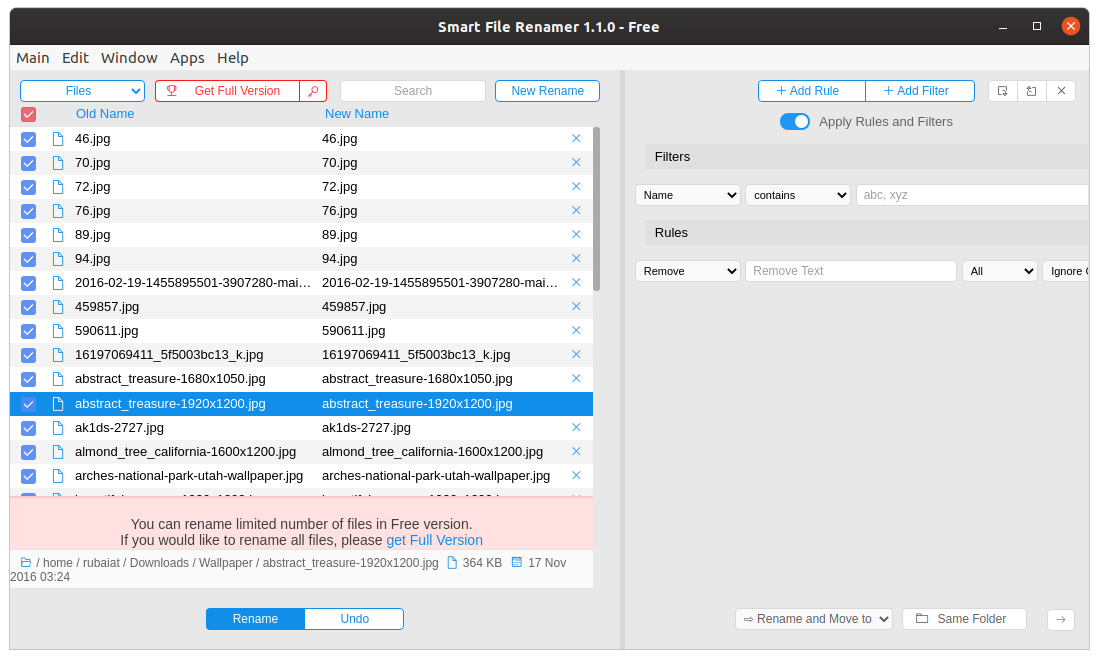
Adicione os arquivos ou diretórios que deseja renomear nesta janela. Agora você pode renomear arquivos Linux em massa usando vários filtros e regras.
Renomeando vários arquivos de uma vez no Linux
Como você pode ver, não é muito difícil renomear arquivos em lote em distribuições Linux. Compilamos vários métodos úteis que podem ajudar nessa tarefa. Você pode escolher renomear seus arquivos diretamente da linha de comando ou optar por uma solução gráfica. As opções estão lá, então tudo que você precisa fazer é escolher.
Se você estiver usando Windows ou macOS e quiser renomear arquivos de imagem em massa, o Adobe Bridge pode ser uma ferramenta útil. Você também pode gerenciar seus ativos e arquivos digitais usando o Adobe Bridge.

